Hiện tượng mà nhiều người dùng Facebook đang phải đối mặt là việc chỉ thấy những bài viết cũ, một trạng thái đầy khó chịu. Nếu bạn đang phải đối diện với tình trạng này, đừng lo lắng, dưới đây là một số cách làm mới bảng tin Facebook để giải quyết vấn đề này một nhanh chóng và dễ dàng mà Công Ty Quảng Cáo Marketing Online Limoseo đã tổng hợp cho bạn.

MỤC LỤC
1. Lý do tại sao Facebook chỉ hiển thị tin cũ
Sự cố không hiển thị những bài viết mới trên Bảng tin hoặc trong các nhóm có thể xảy ra do nhiều nguyên nhân khác nhau. Có thể là do thuật toán của Facebook đang gặp sự cố hoặc các cập nhật gần đây đã gây ra sự rối bời trong hệ thống, khiến cho Facebook không hoạt động đúng cách.
Điều này thường được gây ra bởi những thay đổi từ phía nhà phát triển ứng dụng. Những biến động này đôi khi làm cho Facebook không thể duy trì sự ổn định, và một trong những hiện tượng không mong muốn của điều này chính là việc chỉ hiển thị các bài viết cũ mà không có bất kỳ tương tác mới nào.
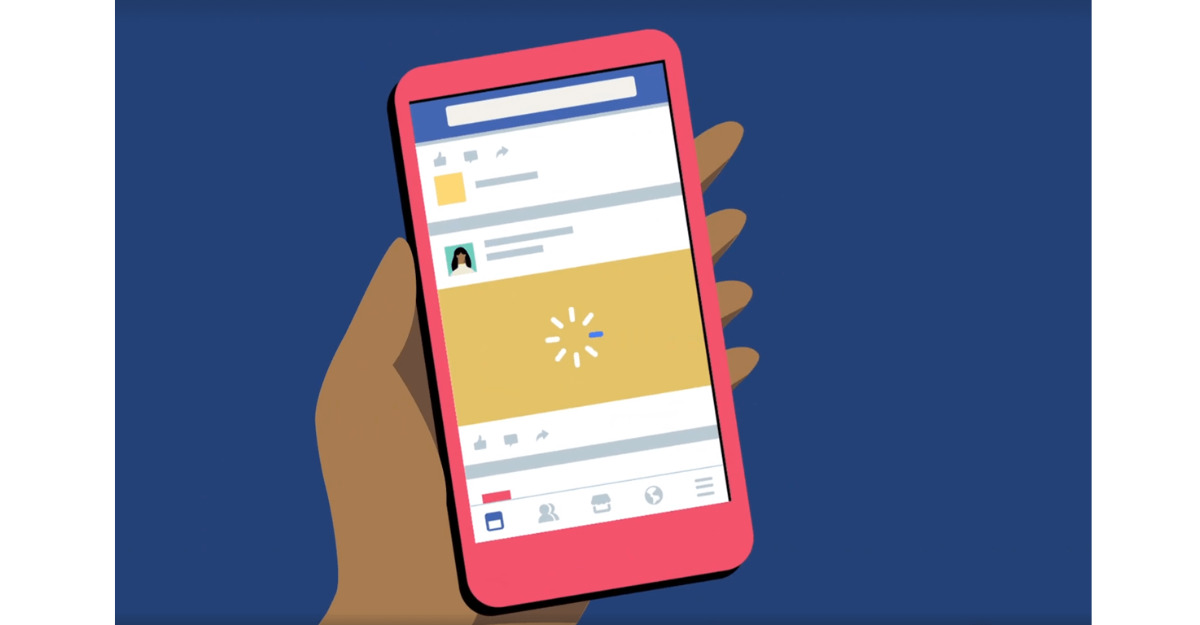
2. Cách làm mới bảng tin Facebook cho iPhone
Nếu bạn đang sử dụng Facebook trên iPhone và muốn làm mới bảng tin của mình hoặc đơn giản là muốn tăng hiệu suất trải nghiệm sử dụng, dưới đây là một số bước đơn giản mà bạn có thể thực hiện để xóa dữ liệu web và làm mới trình duyệt của mình.
- Bước 1: Khám phá cài đặt Facebook. Mở ứng dụng Facebook trên iPhone của bạn và tìm biểu tượng ba dấu gạch ngang ở góc dưới cùng bên phải màn hình. Chạm vào biểu tượng này để tiếp tục.
- Bước 2: Điều chỉnh cài đặt và quyền riêng tư. Trong menu, chọn “Cài đặt & Quyền riêng tư” và sau đó, chọn “cài đặt” từ danh sách các tùy chọn.
- Bước 3: Làm sạch dữ liệu web. Cuộc hành trình của bạn tiếp tục với việc kéo xuống và chọn “Trình duyệt”. Tại đây, bạn sẽ thấy tùy chọn “Xóa dữ liệu web”. Nhấn vào đây để tiếp tục.
- Bước 4: Tối ưu Safari trên iPhone. Ngoài việc làm mới bảng tin Facebook, bạn cũng có thể cải thiện trải nghiệm duyệt web của mình bằng cách làm sạch dữ liệu web trên trình duyệt Safari của iPhone.
- Bắt đầu bằng việc mở “cài đặt” trên thiết bị của bạn.
- Chọn “Safari” từ danh sách các ứng dụng để tiếp tục.
- Trong menu Safari, bạn sẽ thấy tùy chọn “Xóa lịch sử và dữ liệu trang web”. Nhấn vào đây để loại bỏ mọi dữ liệu đệm và làm sạch trình duyệt của bạn.
Làm mới bảng tin Facebook của bạn và tối ưu trình duyệt Safari trên iPhone sẽ giúp bạn trải nghiệm một cách mượt mà và nhanh chóng hơn trên thiết bị của mình. Đừng ngần ngại thử nghiệm những bước này ngay hôm nay để thấy sự khác biệt!
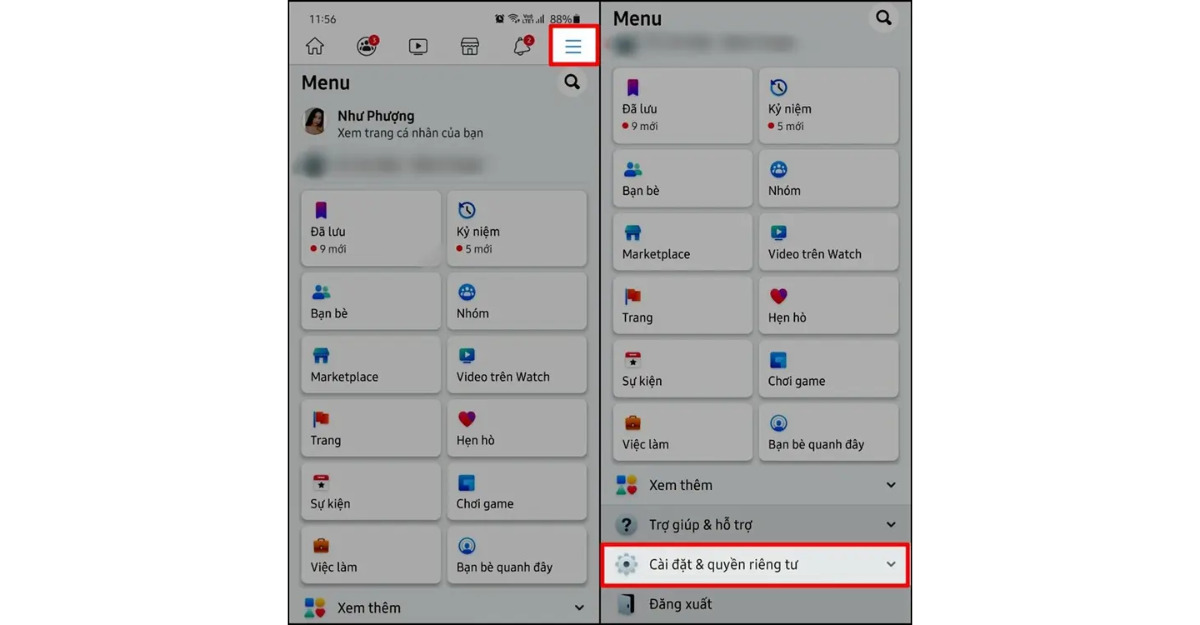
3. Xóa dữ liệu đệm (Cache) của ứng dụng Facebook trên Android
Nếu bạn đang gặp phải tình trạng chậm trễ hoặc các vấn đề liên quan khi sử dụng ứng dụng Facebook trên điện thoại Android của mình, có thể là do dữ liệu cache của ứng dụng đang chiếm quá nhiều không gian hoặc bị lỗi. Dưới đây là hướng dẫn chi tiết giúp bạn xóa sạch dữ liệu cache của ứng dụng Facebook để cải thiện hiệu suất và trải nghiệm sử dụng.
- Bước 1: Truy cập cài đặt trên thiết bị của bạn. Đầu tiên và quan trọng nhất, hãy mở ứng dụng cài đặt trên điện thoại của bạn. Bạn có thể tìm thấy biểu tượng này trên màn hình chính hoặc trong danh sách ứng dụng.
- Bước 2: Tìm và chọn ứng dụng Facebook. Trong mục cài đặt, bạn sẽ thấy nhiều tùy chọn khác nhau. Hãy chạm vào “Ứng dụng” để tiếp tục. Đây là nơi bạn có thể quản lý và tinh chỉnh các ứng dụng cài đặt trên thiết bị của bạn.
- Bước 3: Tiếp tục đến phần lưu trữ. Khi bạn đã chọn ứng dụng, hãy tìm và chạm vào tùy chọn “Lưu trữ”. Trong phần này, bạn sẽ thấy thông tin về việc ứng dụng đang sử dụng bao nhiêu không gian trên thiết bị của bạn.
- Bước 4: Xóa dữ liệu Cache. Trong mục Lưu trữ, bạn sẽ thấy tùy chọn “Xóa dữ liệu”. Nhấn vào đây để xóa sạch dữ liệu cache của ứng dụng Facebook. Khi được hỏi xác nhận, hãy chọn “OK” để hoàn tất quá trình.
Thử thực hiện những bước này ngay hôm nay để đảm bảo rằng bạn luôn có trải nghiệm tốt nhất khi sử dụng ứng dụng Facebook trên thiết bị Android của mình.
4. Cách làm mới bảng tin Facebook cho PC
Nếu bạn đang gặp vấn đề khi trải nghiệm Facebook trên máy tính của mình và cảm thấy như bạn đang bị mắc kẹt với các tin tức cũ, hãy thử những bước đơn giản sau đây để làm mới bảng tin của bạn và trở lại trải nghiệm mượt mà và đầy đủ trên nền tảng này.
- Bước 1: Sử dụng trình duyệt Chrome. Bắt đầu bằng cách mở trình duyệt Chrome trên máy tính của bạn. Đây là một trong những trình duyệt phổ biến và dễ sử dụng nhất.
- Bước 2: Tiếp tục đến lịch sử trình duyệt. Sau khi mở trình duyệt, chọn biểu tượng ba chấm ở góc phải trên cùng của cửa sổ trình duyệt. Trong menu, chọn “Lịch sử” để tiếp tục.
- Bước 3: Xóa dữ liệu duyệt web. Tại menu Lịch Sử, bạn sẽ thấy tùy chọn “Xóa dữ liệu duyệt web”. Nhấn vào đây để mở cửa sổ xóa dữ liệu.
- Bước 4: Kết Thúc Quá Trình Xóa dữ liệu. Trong cửa sổ xóa dữ liệu, bạn có thể chọn các mục bạn muốn xóa, như lịch sử duyệt web, dữ liệu cache và cookie. Chọn “Xóa dữ liệu” để hoàn tất quá trình làm mới bảng tin của bạn trên Facebook.
Những bước đơn giản này không chỉ giúp bạn làm mới bảng tin một cách nhanh chóng mà còn tối ưu hóa trải nghiệm của bạn trên Facebook. Hãy thử ngay và trải nghiệm sự khác biệt!
Bằng cách áp dụng những cách làm mới bảng tin Facebook này bạn không đã có thể khắc phục được sự cố này trên Facebook của mình. Công Ty Quảng Cáo Marketing Online Limoseo mong rằng bạn sẽ trải qua những khoảnh khắc thú vị và trọn vẹn khi sử dụng Facebook, kết nối với bạn bè, gia đình và cộng đồng trực tuyến của mình. Hãy tận dụng những hướng dẫn và kinh nghiệm này để biến mỗi lần truy cập vào Facebook thành một chuyến phiêu lưu đầy ý nghĩa và hứng khởi.

